2020年3月6日
SPIKEアプリ-オリジナルの効果音を使う(録音方法)
SPIKEアプリには録音機能があり、オリジナルの効果音をプログラムで鳴らすことができます。
効果音を録音する手順は、以下の2通りです。
■録音する-方法①
右図のように、効果音を鳴らすブロックで「録音」を選択します。
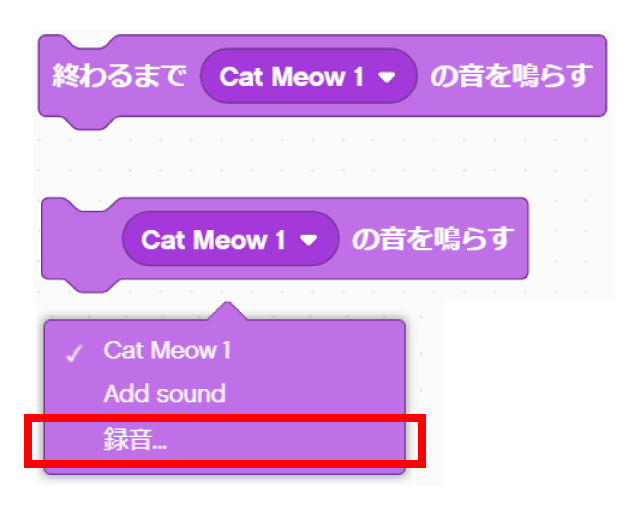
下図のような録音画面が表示されます。
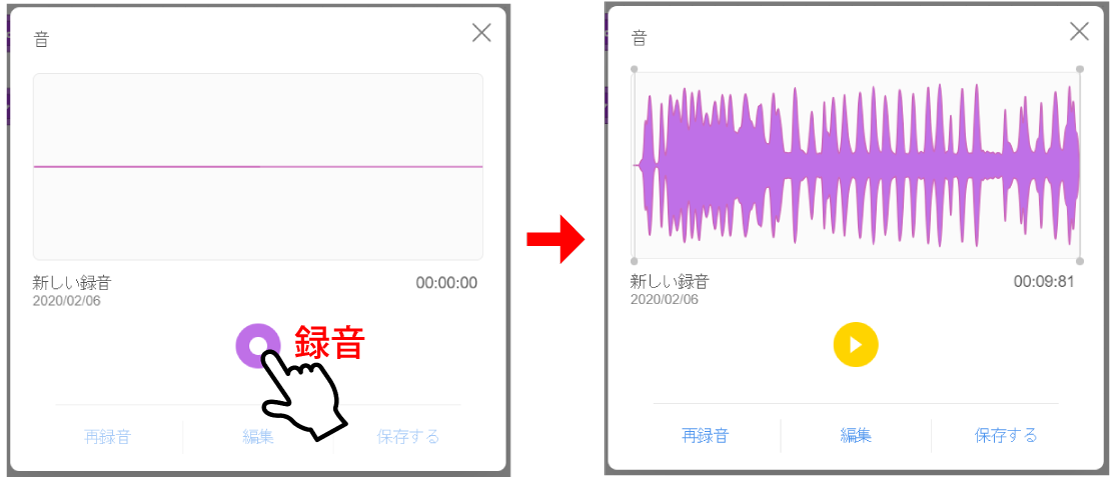
中央の丸いボタン(録音ボタン)を押すと、録音を開始します。
もう1度ボタンを押すか、録音最大秒数に達すると、録音は終了します。
(1つの効果音の最大秒数は10秒弱です。最大秒数は変化します。)
録音は、PCまたはタブレットのマイクを使用します。録音できない場合や、右図のようなメッセージが表示される場合は、PCまたはタブレットのマイクが有効になっているか確認してください。
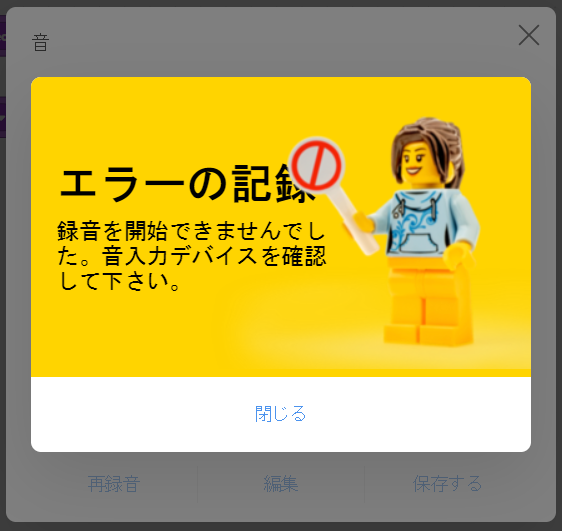
録音が終了したら、「保存する」を選択します。
(録音しなおしたい場合は、「再録音」を選択して、再度録音します。(録音した音は破棄されます。))
(録音した音を編集したい場合は、「編集」を選択します。詳しくは、こちらをご覧ください。)
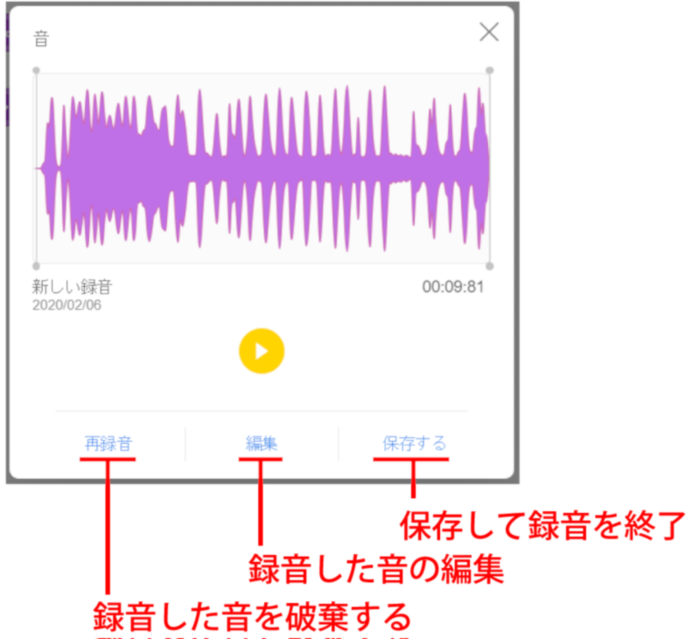
録音した音は、効果音を鳴らすブロックで選択することができます。
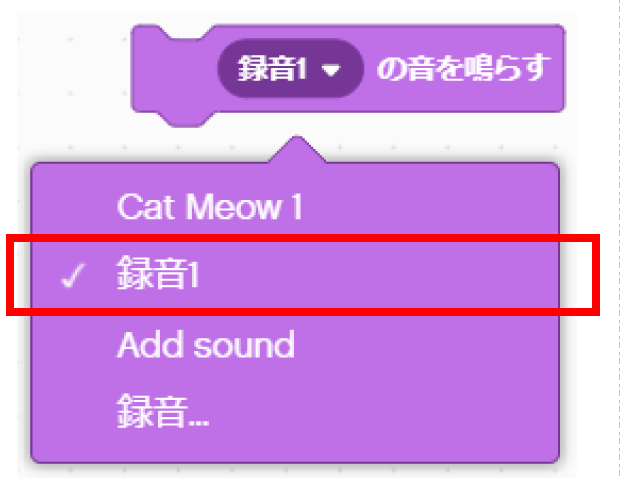
なお、録音した効果音の名前を変更したい場合は、効果音の編集方法をご覧ください。
■録音する-方法②
右図のように、効果音を鳴らすブロックで「Add sound」を選択します。
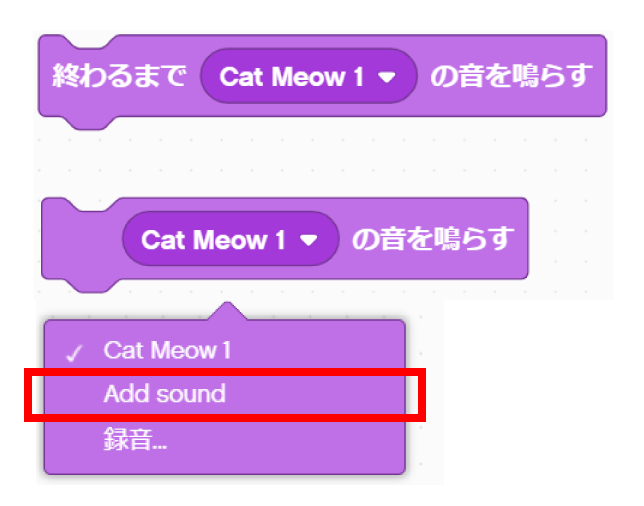
効果音を選択する画面が開きます。
画面上部の「録音」を選択します。
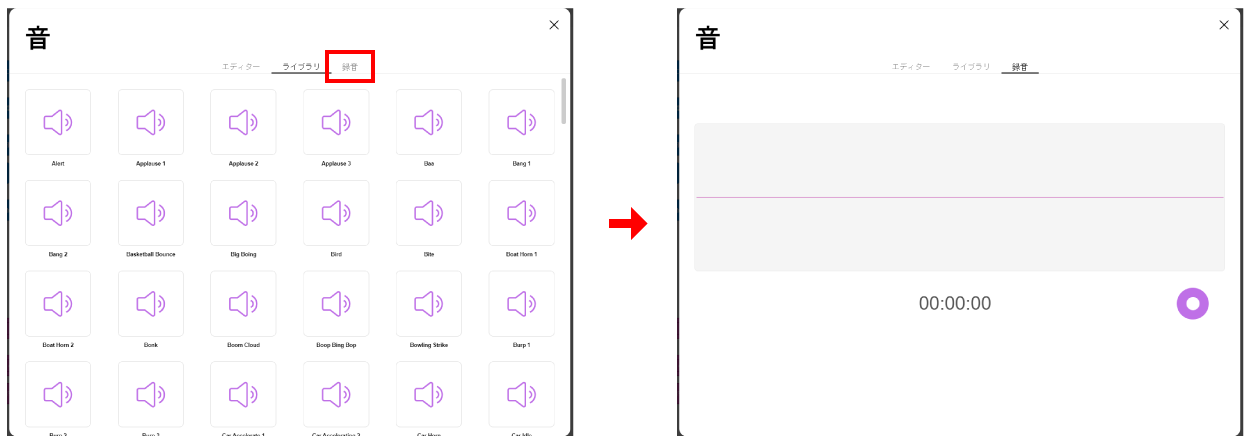
丸いボタン(録音ボタン)を押すと、録音を開始します。
もう1度ボタンを押すか、録音最大秒数に達すると、録音は終了します。
(1つの効果音の最大秒数は10秒弱です。最大秒数は変化します。)
録音を終了すると、エディター画面に移動します。
チェックボタンを選択して終了します。
(録音した音の編集をする場合は、エディター画面を終了する前に編集します。詳しくはこちらをご覧ください。)
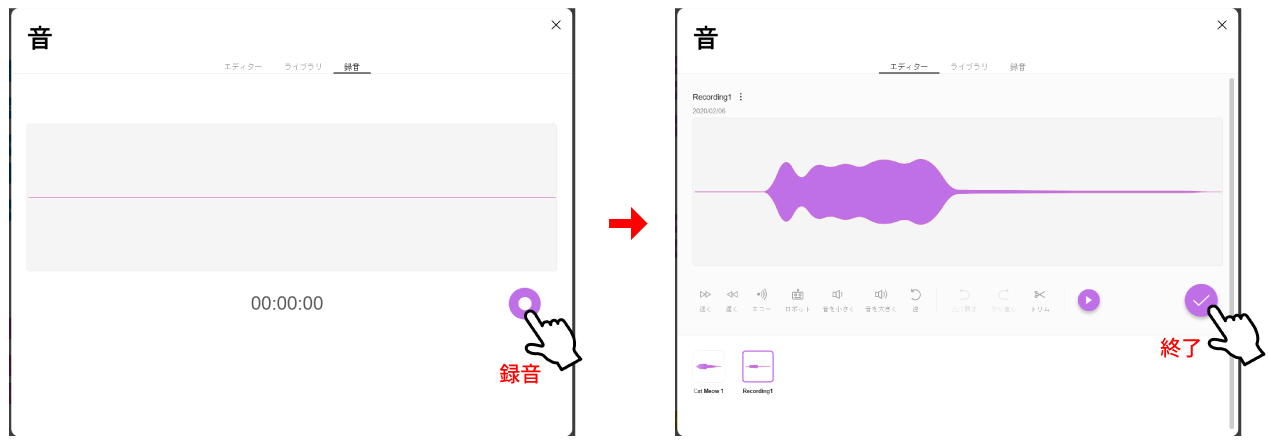
なお、録音は、PCまたはタブレットのマイクを使用します。録音できない場合や、右図のようなメッセージが表示される場合は、PCまたはタブレットのマイクが有効になっているか確認してください。
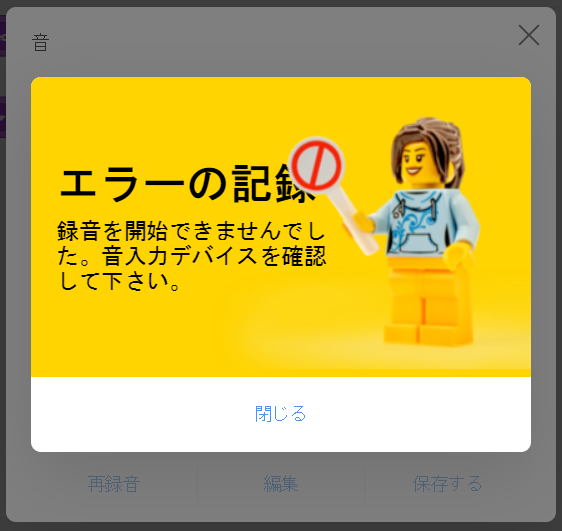
録音した音は、効果音を鳴らすブロックで選択することができます。
なお、録音した効果音の名前を変更したい場合や、効果音を編集したい場合は、こちらの手順をご覧ください。
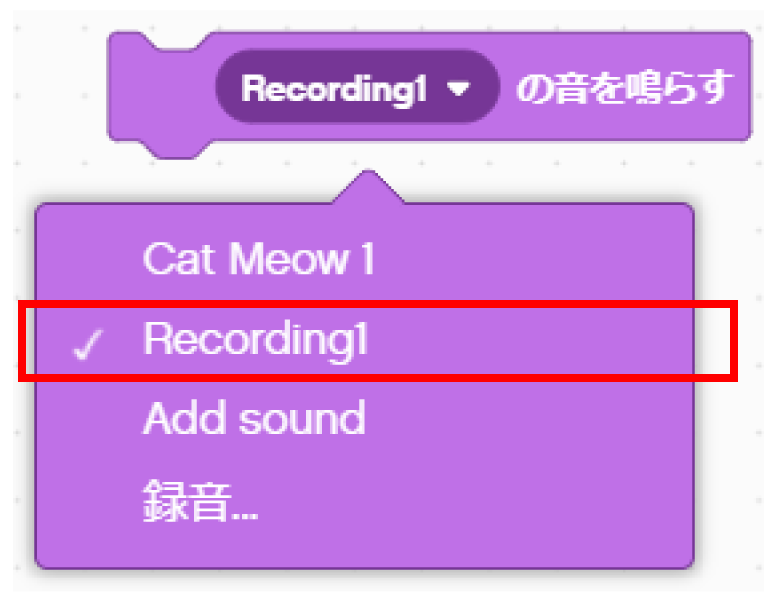
※2020/02/06現在 最新バージョンのSPIKEアプリに基づく情報です。
※これらの仕様はアプリのアップデートによって変更される場合があります。
(2020/02/06現在)


